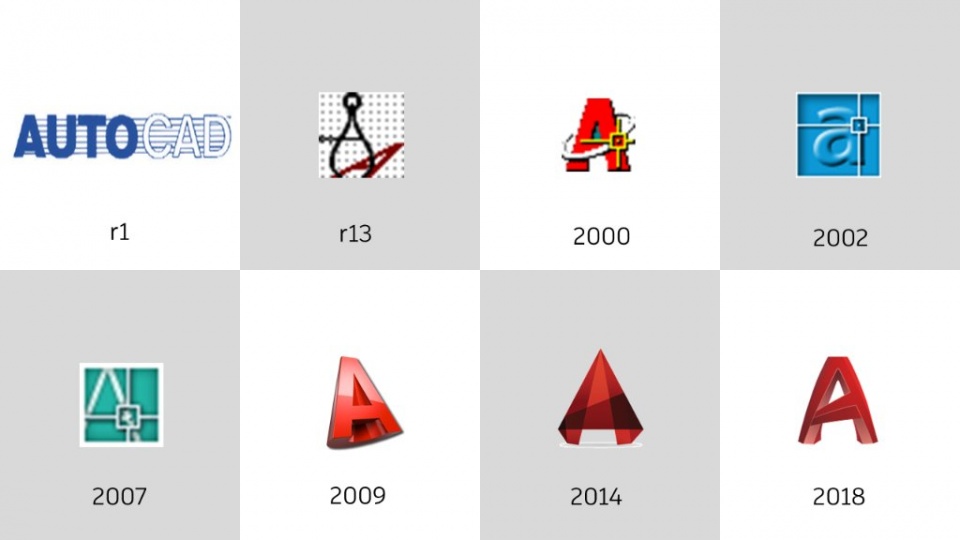راهنمای ساده: ۱۲ گام برای حرفه ای شدن در نرم افزار اتوکد

این مقاله نوشته شده توسط ادوین پراکوسو یک راهنمای ساده برای اینکه در یادگیری نرم افزار اتوکد به یک حرفه ای تبدیل شوید را در ۱۲ گام خلاصه کرده است. بسیاری از مردم تصور میکنند که یادگیری اتوکد دشوار است. این طور نیست. بله، چیزهای زیادی برای یادگیری وجود دارد. اما استفاده از اتوکد دشوار نیست. نکته کلیدی آن یادگیری هر گام به صورت جداگانه است. یاد بگیرید که ابتدا راه بروید به جای اینکه بدوید. شما نیاز دارید تا مفهوم هر گام را درک کنید و سپس شما یک استاد اتوکد میشوید.
این مقاله یک آموزش نیست بلکه بیان کننده مسائلی است که شما نیاز دارید پیش از حرفه ای شدن در اتوکد به آن ها دست پیدا کنید. البته در ابتدا، شما باید با interface یا ظاهر نرم افزار آشنا باشید.

AutoCAD Interface (رابط کاربری اتوکد)
AutoCAD Interface حالا برای کاربران جدید آسان تر شده است. این را میدانم که بسیاری از کاربران قدیمی اتوکد از روبان (ribbon) و دیگر رابط های کاربری متنفر اند. اما صادقانه بگویم کاربران جدید و آن هایی که هر از چندگاهی از نرم افزار استفاده میکنند از شکل جدید آن خوششان میآید. یاد بگیرید که چگونه میتوانید به ابزار رسم، ابزار تغییر و سایر ابزار ها دسترسی پیدا کرده و آن ها را فعال کنید. اگر شما با کاربری های ویندوز آشنایی داشته باشید این مسئله زمان زیادی نمیبرد. اتوکد یک نرم افزار سازگار با ویندوز است بنابراین تجربه مشابهی را ارائه میکند.
۱- طرح ترسیم شده را هدایت کنید (Navigate the drawing)
حالا تلاش کنید تا طرحی باز کنید. اگر طرحی ندارید با یک فایل نمونه آماده، کار را آغاز کنید. من همیشه این را اول آموزش میدهم: ابزار هدایت (navigation tools). تلاش کنید تا طرح خود را هدایت کنید. از pan، zoom in، zoom out و zoom extend استفاده کنید. با ابزار هدایت کردن آشنا شوید. پس در آینده زمانی که رسم کردن را یاد میگیرید این مسئله برای شما آسان تر میشود. حال شما میتوانید که یک طرح جدید ایجاد کرده و طراحی کنید. قانون این است: یک طرح جدید ایجاد کنید که با قالب مناسب باشد. اگر با واحد متریک طراحی میکنید در استفاده از قالب های امپراطوری (imperial) پرهیز کنید. پس از اینکه با interface و ابزار هدایت (navigation) اتوکد آشنایی پیدا کردید حالا زمان این است که روش استفاده از ابزار طراحی را بیاموزید. این را میدانم که برخی از آموزش دهندگان نحوه استفاده هر کدام از ابزار را به دانش آموزان آموزش میدهند. اما اگر شما به مفهوم آن پی نبرید، روز بعد و یا در بهترین حالت هفته بعد آن را فراموش خواهید کرد.

۲- ابزارهای اتوکد چگونه کار میکنند
ابزار طراحی به راحتی قابل استفاده اند. نام ابزار اساسی بیانگر کاربرد آن ها است. ابزار خط (line)، خط میکشد و ابزار مستطیل (rectangle)، مستطیل میکشد. آسان است، این طور نیست؟ چیزی که شما باید متوجه آن شوید این است که هر کدام از ابزار ممکن است روشی مختلف برای استفاده قرار گرفتن داشته باشند. به خاطر سپردن تمامی مراحل در هر کدام از ابزار میتواند دشوار باشد. این دلیل وجود خط دستور (command line) است (یا میتوانید همچنین از ورودی پویا یا همان dynamic input استفاده کنید). خط دستور مانند یک تابلو جاده است؛ به شما کمک میکند تا گم نشوید. یک ابزار طراحی را فعال کنید، مانند خط.
Command: _line Specify first point:
Specify next point or [Undo]:
Specify next point or [Undo]:
Specify next point or [Close/Undo]:
پس از اینکه ابزار خط را فعال کردید، اتوکد به شما میگوید که باید چه کنید: نقطه اول را مشخص کنید. نقطه خود را با کلیک در منطقه طراحی تعریف کنید؛ سپس مجدداً از شما میپرسد: نقطه بعدی را مشخص کنید. فقط بر روی جایی در منطقه طراحی کلیک کنید و هنوز درباره مختصات و اندازه دقیق نگران نباشید. حال بیایید یک دایره را امتحان کنیم:
Command: ARC Specify start point of arc or [Center]: C
Specify center point of arc:
Specify start point of arc:
Specify end point of arc or [Angle/chord Length]:
پس از اینکه دایره (circle) را فعال کردم، اتوکد به من میگوید که یک نقطه ابتدایی مشخص کنم و به من یک گزینه دیگر هم میدهد: میتوانم به جای انتخاب نقطه شروع، نقطه وسط را انتخاب کنم. اینبار حرف بزرگ C را در option تایپ میکنم تا نقطه وسط را معین کنم. اتوکد به صورت مداوم از من برای نقطه وسط، نقطه ابتدایی و نقطه انتهایی سوال میکند. از خط دستور پیروی کنید و کار شما به درستی پیش خواهد رفت. حتی شما که سال هاست از اتوکد استفاده میکنید، ممکن است گاهی اوقات خط دستور را نگاه کنید. مخصوصاً زمانی که از نسخه جدید استفاده میکنید و در حال تلاش هستید تا ببینید که آیا گزینه جدیدی به آن افزوده شده است.
۳- ورودی دقیق
پس از اینکه با استفاده از ابزار طراحی آشنا شدید باید با وارد کردن مختصات آشنا شوید. دقت یکی از مزایای استفاده از کد است و طراحی شما در صورت دقیق نبودن بی استفاده است.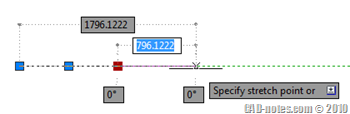
در اینجا شما درباره مختصات جهانی و نسبی و سپس ابزار snap خواهید آموخت. پس از پایان این گام شما قادر به طراحی دقیق خواهید بود. بیش از این در این پست به این مسئله نمیپردازم؛ شاید در پستی جداگانه بیشتر در این باره نوشتم.
۴- ابزار تغییر (modify tools)
گام بعدی: ابزار تغییر. ابزار تغییر بسیار متفاوتی وجود دارد. اما مانند ابزار طراحی، نام آن ها بیانگر کاربرد آن ها است یا حداقل آیکون آن ها توضیح بیشتری درباره ابزار میدهد. شما میتوانید فقط نشانگر را بر روی آیکون قرار دهید و اجازه دهید تا راهنما ابزار نمایان شود و توضیح بیشتری بدهد.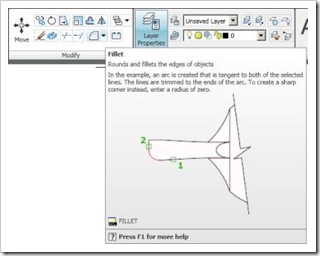
شما همچنین میتوانید تا ابزار را فعال کرده و سپس F1 را فشار دهید. این کار موجب میشود تا راهنما مربوطه باز شود. بسیاری از کاربران ویندوز متوجه این مسئله نمیشوند. آن ها فایل راهنما را باز کرده و در آن جست و جو میکنند و گاهی اوقات نمیتوانند چیزی که به دنبال آن میگردند را پیدا کنند. قانون مشابهی اینجا نیز وجود دارد: به نگاه کردن خط دستور (command line) ادامه دهید!
۵- انتخاب شیء (object selection)
پس از کار کردن با ابزار تغییر (modify tools)، شما باید کار کردن با انتخاب شیء را بیاموزید. شما برای ایجاد تغییر و دستکاری اشیاء نیاز به انتخاب آن ها دارید. انتخاب شیء تکه ای از یک کیک است. اما اگر شما نیاز به تغییر طرح دارید باید تکنیک های دیگری را نیز یاد بگیرید. من در گذشته راجع به این موضوع نوشته ام. زمانی که به این گام میرسید.
نکته مهم! کلیات سه بعدی کردن در نرم افزار اتوکد (مهم و کاربردی)
۶- حاشیه نویسی و سبک ها (annotation and styles)
خب، حالا که شما میتوانید طراحی کنید میتوانید طرح خود را تغییر دهید. گام بعد: ایجاد حاشیه نویسی و درک کردن استفاده از سبک ها. حاشیه نویسی چیست؟ هر چیزی در طرح شما که به عنوان هندسه طبقه بندی نشده باشد است که میتواند متن، هاشور، ابعاد، جداول و … باشد. استفاده از ابزار حاشیه نویسی پس از چیزهایی که در گام های ۱ تا ۵ آموختید باید آسان باشد.

مشکل این گام ممکن است راه اندازی سبک های حاشیه نویسی و مقیاس ها باشد. سبک ها تعریف کننده این هستند که حاشیه نویسی شما چه شکلی دارند. گزینه های زیادی برای انتخاب در سبک ها وجود دارند اما چیزی که موجب گمراهی میشود گزینه های مربوط به مقیاس در سبک ها است. متن خود را در چه اندازه ای باید بسازم تا زمانی که پلات میشود به راحتی قابل خواندن باشد؟ به لطف اتودسک، شما حالا میتوانید به راحتی از مقیاس حاشیه نویسی استفاده کنید. اگر شما در شرکتی کار میکنید که مجبور به داشتن استانداری در طراحی است، ممکن است دیگر به تعیین کردن سبک ها نیازنداشته باشید. فقط یک نمونه که تمامی سبک ها را در خود دارد را انتخاب کرده و استفاده کنید.
۷- مدیریت طراحی (drawing management)
پس از یادگیری اتوکد با استفاده از گام های ۱ تا ۶، قادر خواهید بود تا طراحی کنید. حال نیاز دارید تا عملکرد پربارتری داشته باشید. به خاطر بسپارید که طراحی با اتوکد تنها به اتمام سریع طراحی نیست بلکه طرح شما باید برای تغییر دادن آسان باشد. این مسئله نه تنها برای شما بلکه همچنین توسط اعضای تیم شما باید صورت پذیرد. شما نیاز دارید تا طراحی ها و اشیاء را در آن مدیریت کنید.

در این گام، شما درباره لایه ها (layers)، طرح بندی (layout) و در صورت تمایل قرار گیری صفحات (sheets set) خواهید آموخت.
۸- محتوی قابل استفاده مجدد (reusable content)
اگر یک طرح اتوکد را ببینید، بسیاری از اشیاء (objects) تکراری هستند. شما میتوانید سمبول ها، بخش های استاندارد، اشیاء مرسوم و مواردی دیگر را ببینید. بله، شما میتوانید به دفعات آن ها را کپی کنید ولی ما میخواهیم پر بازده تر کار کنیم. بلاک کردن (block) برای کمک به کار کردن با اشیاء تکراری کلیدی است. نه تنها مجدداً قابل استفاده است بلکه بلاک (block) به شما اجازه میدهد تا تمامی نمونه ها در طرح خود را به روزرسانی کنید.

اگر میخواهید فراتر روید، بلاک به شما اجازه میدهد تا ویژگی ها را با عنوان آی دی بلاک (block ID) اضافه کنید و به شما اجازه میدهد تا ویژگی های هر بلاک را گزارش دهید. شما به راحتی میتوانید زمان بندی کنید با مختصات چندگانه نقاط را گزارش دهید.
۹- استانداردهای خود را مدیریت کنید
هر فرد در طراحی خود استانداردی دارد حتی اگر خود آن فرد متوجه این مسئله نباشد. تمرین خوبی است تا این استانداردها را در یک نمونه آماده گردآوری کنید. بنابراین، برای حفظ استانداردتان میتوانید از استاندارد کد استفاده کنید. شما همچنین میتوانید محتوی مجدداً قابل استفاده خود را برای مدیریت طراحی استاندارد خود داشته باشید. داشتن یک استاندارد به شما و افرادی که با آن ها کار میکنید کمک خواهد کرد و شما پس از پیاده سازی استاندارد خود کارآمدتر خواهید شد.
۱۰- همکاری در طراحی (design collaboration)
شما مطمئناً با دیگران همکاری خواهید داشت. ممکن است که شما با همکارانتان در شرکتتان کار کنید. این مسئله تلف کردن وقت است که آن ها منتظر بمانند تا شما کار خود را تمام کنید، فایل خود را ببندید و سپس آن ها بر روی طرح شما کار کنند یا بدتر آن ها فایل شما را کپی کرده و جداگانه با شما کار کنند. دنبال کردن تغییرات در چنین حالتی بسیار دشوار است. شما میتوانید به صورت همزمان با همکاران خود در صورتی که طرح خود را به فایل های مجزا تقسیم کنید و سپس از مرجع استفاده کنید. چون آن ها فایل های مجزایی هستند هر کدام از آن ها میتواند توسط یک فرد به صورت مجزا باز شود. جداسازی فایل ها همچنین موجب ساده شدن فایل های شما و جلوگیری از پیغام خطای مهلک (fatal error) میشود. هر چقدر که فایل شما پیچیده تر باشد احتمال ایجاد خطا در آن بیشتر است.
۱۱- جریان کاری خود را توسعه دهید
من چند سال پیش autodesk official press که پیش تر با نام دوره آموزشی اتودسک شناخته میشد را دیدم. آن ها کتاب های خوبی هستند اما نحوه استفاده از آن در یک صنعت خاص را آموزش نمیدهند. این مجموعه به شما آموزش استفاده کلی از اتوکد را میدهد. اگر استاد شما پیش زمینه ای در معماری داشته باشد، ممکن است طراحی با روند کاری خود را به شما آموزش دهد. روشی که او به شما در آموزش اتوکد میدهد ممکن است برای صنعت متفاوتی که شما در آن کار میکنید مناسب نباشد. پس از مدتی کار با اتوکد شما قادر خواهید بود تا روند کاری خود را توسعه دهید. این کار برای شما مناسب خواهد بود و موحب پربازده تر شدن کارتان میشود. به چیزی که استادتان به شما آموزش داده است بسنده نکنید زیرا همیشه چیزهای جدیدی برای آموختن وجود دارند.
۱۲- به تمرین ادامه دهید
تمرین شما را بی عیب و نقص میکند. شما با تمرین بسیار بهتر خواهید شد. خبرگان اتوکد افرادی هستند که آن را مشتاقانه استفاده میکنند. فکر نمیکنم که کسی شکی در این مسئله داشته باشد. تلاش کنید تا یک پروژه واقعی را ترسیم کنید. فقط خطوط را بدون هیچ منظوری رسم نکنید.
اگر هنوز پروژه ای ندارید یک نمونه بیابید و آن را رسم کنید. وقتی از آن استفاده کنید به مشکل برخواهید خورد. حرفه ای شدن در اتوکد فقط به دانستن همه چیز محدود نمیشود. شما باید از ابزار مناسب در روند کاری خود استفاده کنید. اگر احساس میکنید مسئله دیگری وجود دارد لطفاً در نظرات آن را بیان کنید. من آن ها را اضافه میکنم و اسم شما نیز ذکر خواهد شد.